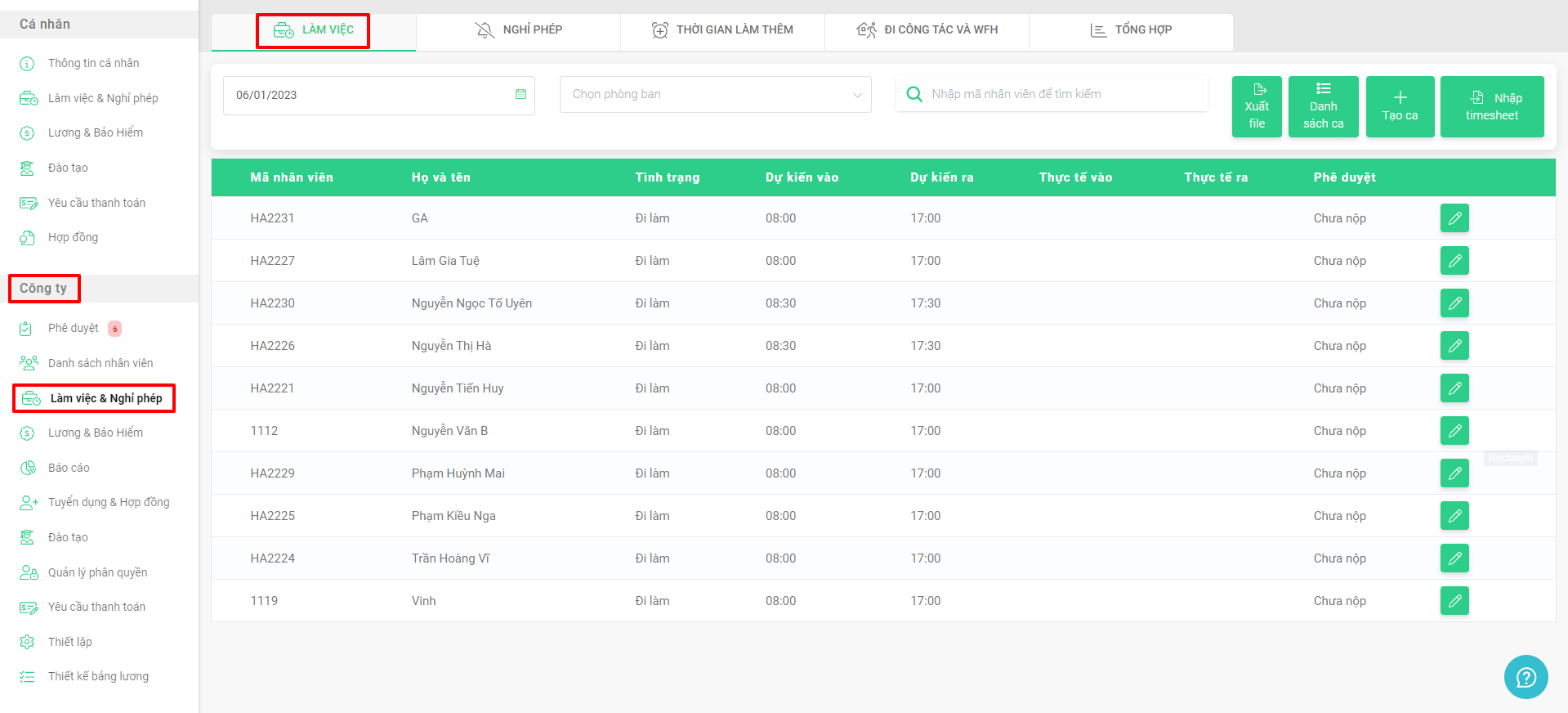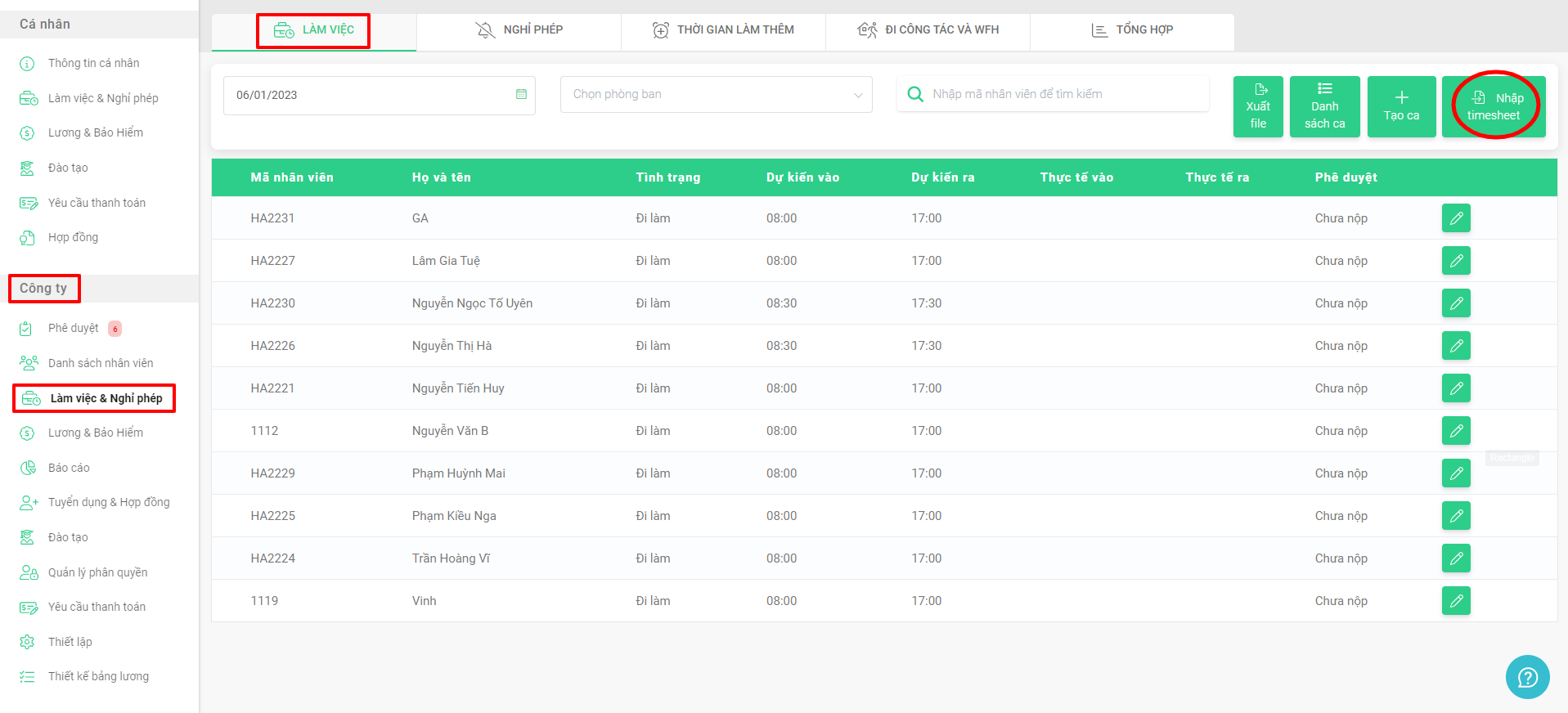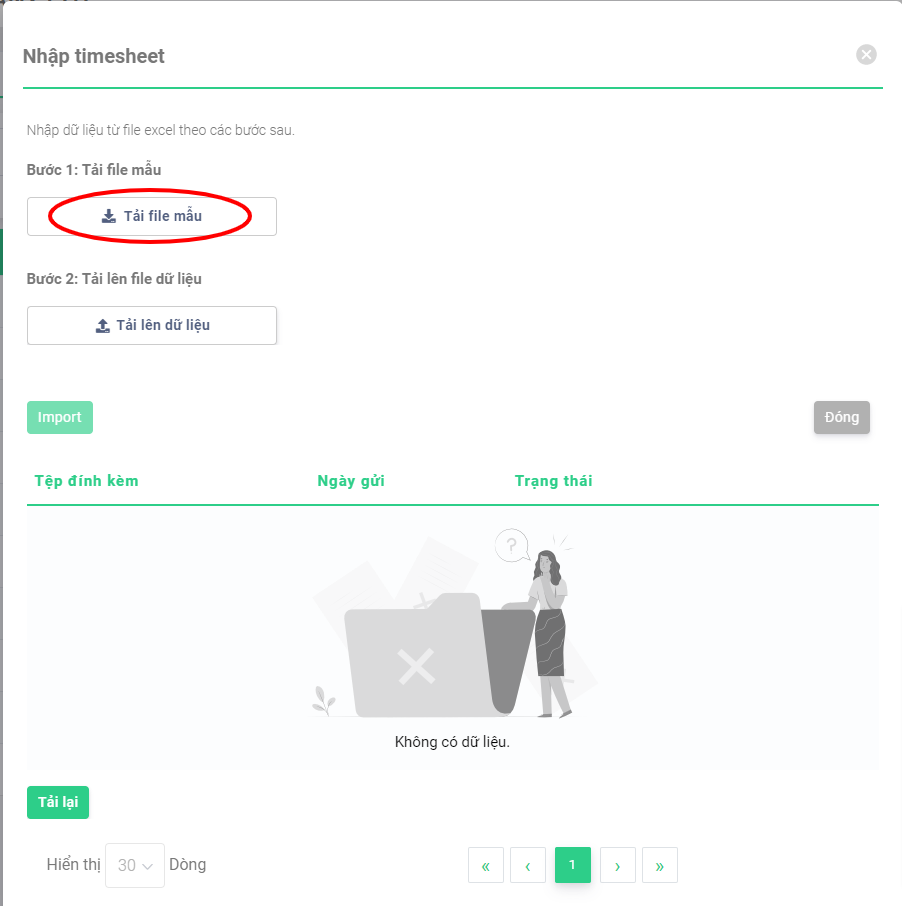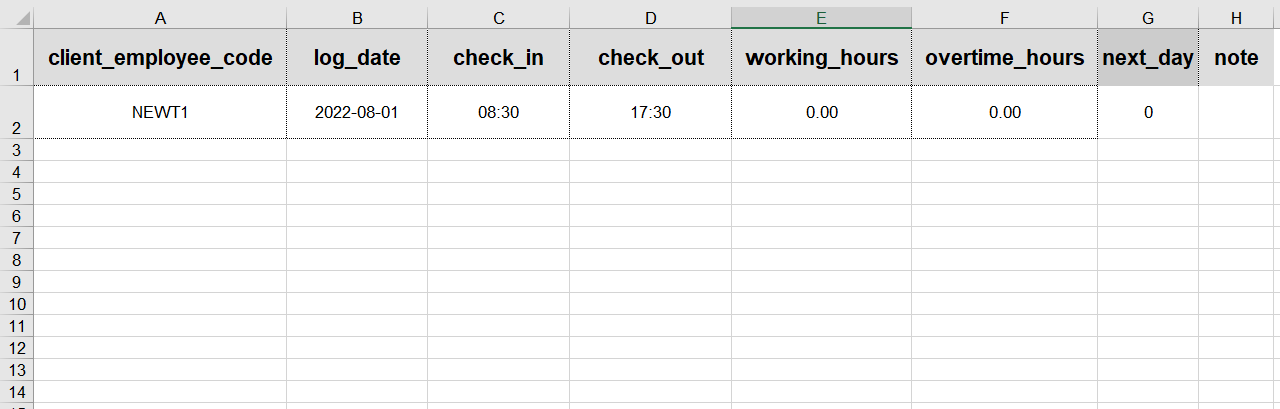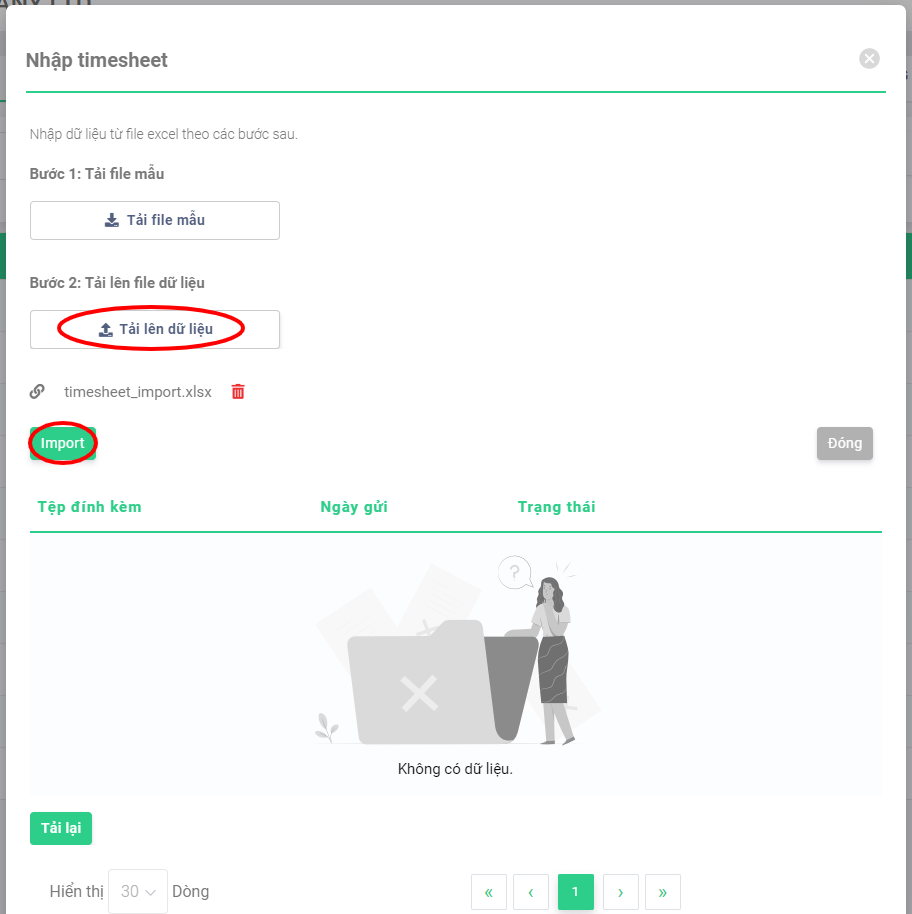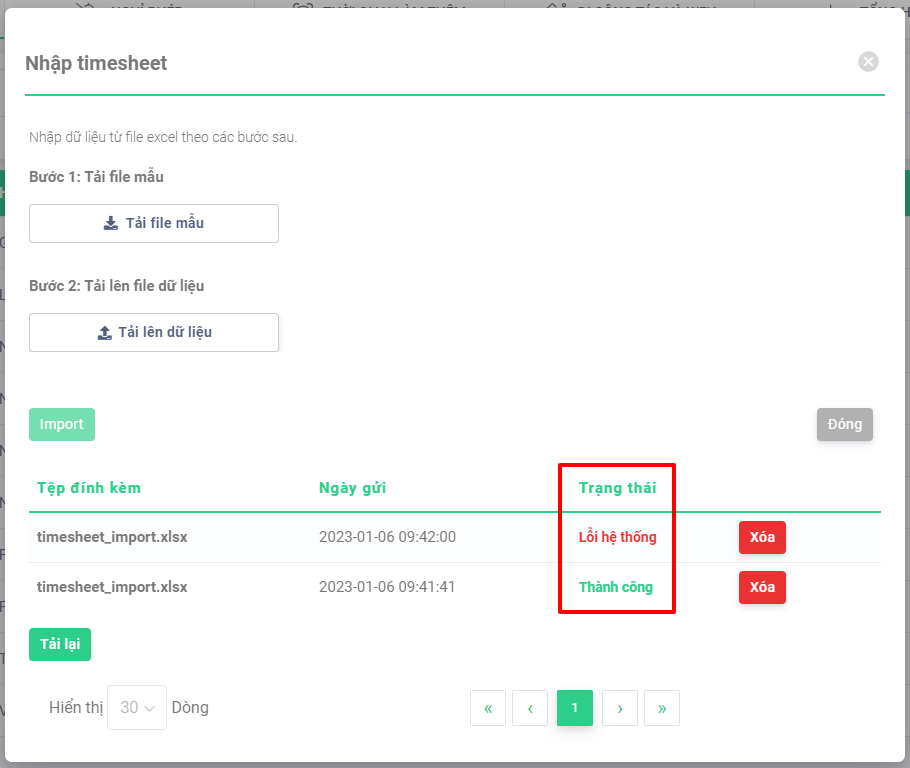メインコンテンツへスキップ
Nhập dữ liệu thời gian làm việc hàng loạt (Admin)
Người quản lý có thể nhập dữ liệu thời gian cho nhân viên thông qua mẫu file do hệ thống cung cấp. Thực hiện như sau:
Tại khu vực Công ty, chọn Làm việc & Nghỉ phép.
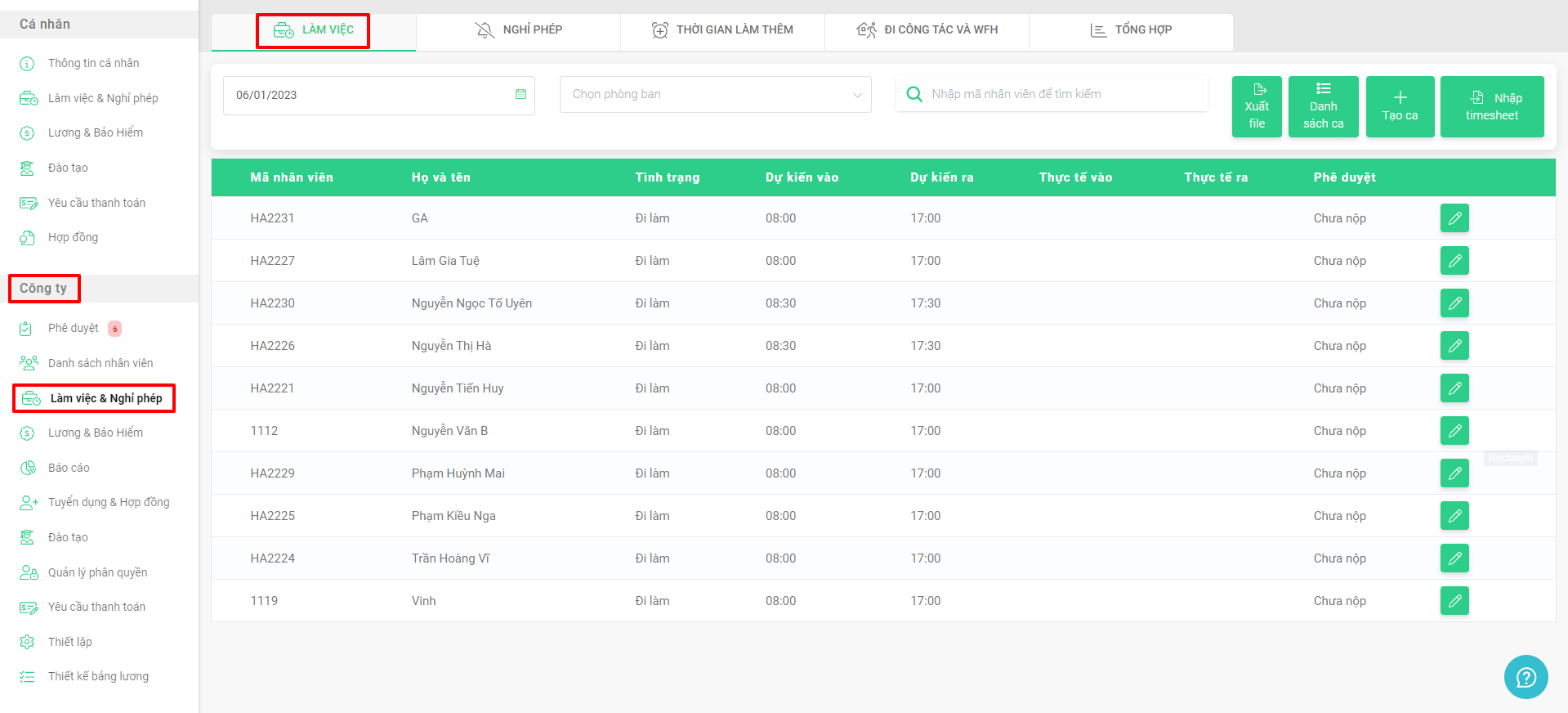
Màn hình Làm việc
Tại màn hình Làm việc, bấm chọn Nhập timesheet. Sau đó tiếp tục chọn Tải file mẫu tại Bước 1 để tải về mẫu file nhập dữ liệu thời gian làm việc.
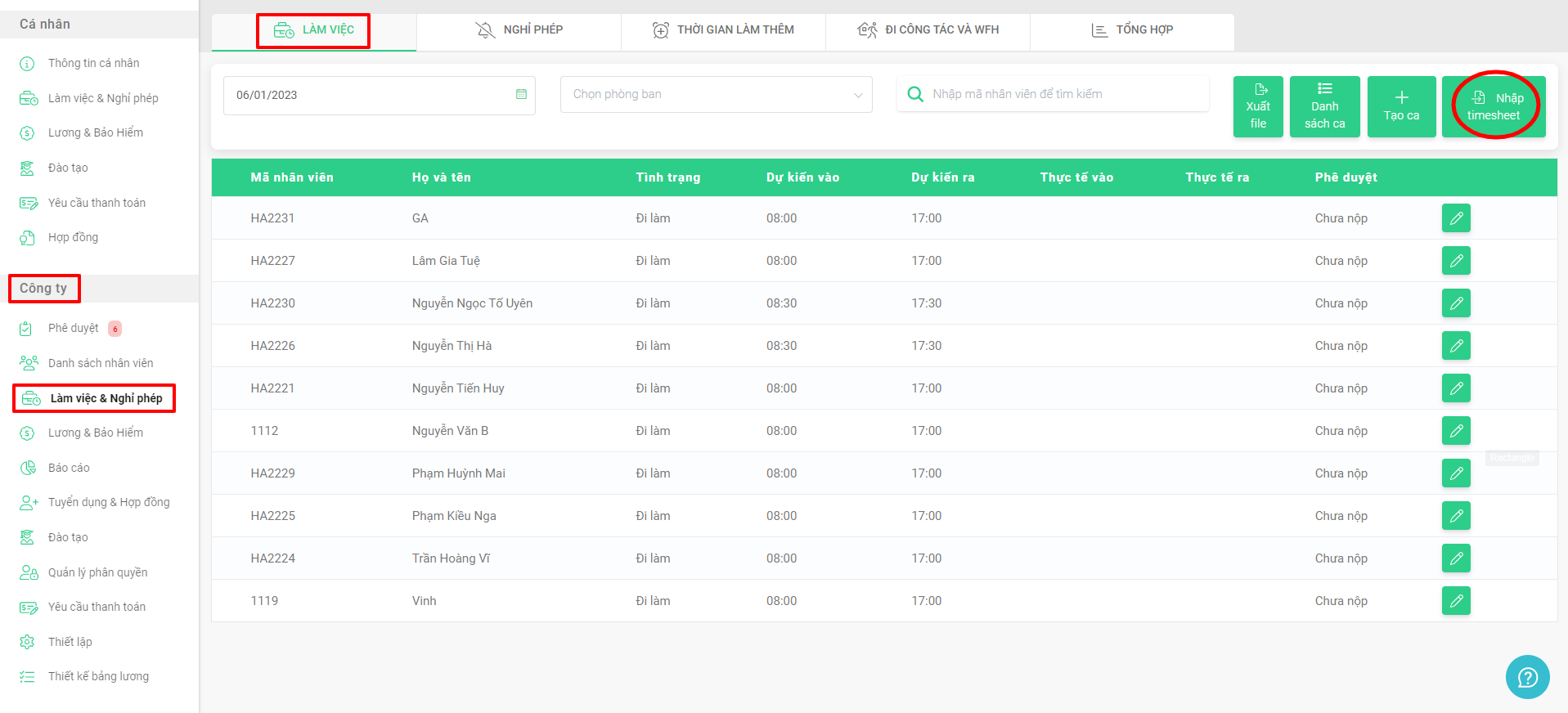
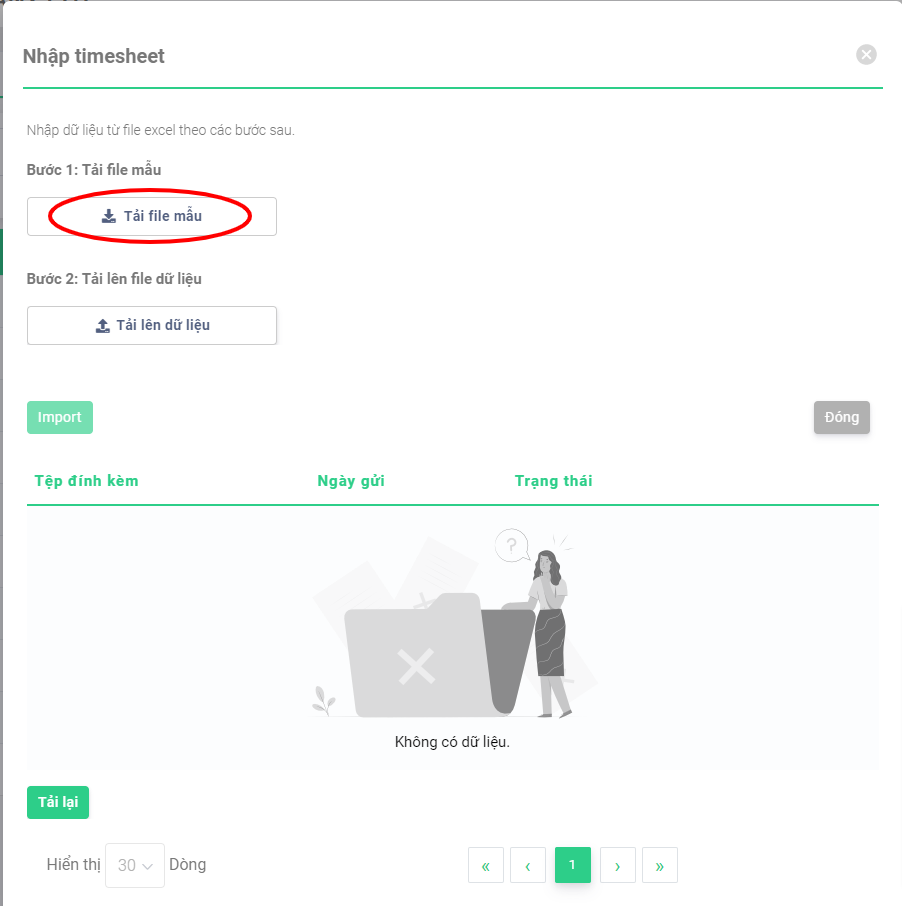
Màn hình Nhập timesheet
Khi hoàn tất tải file mẫu, người quản lý mở file và điền các thông tin cần thiết theo chú thích sau:
-
A - client_employee_code: Mã nhân viên (như đã tạo trên hệ thống) cần nhập dữ liệu thời gian làm việc.
-
B - log_date: Ngày cần nhập dữ liệu thời gian làm việc. Định dạng yyyy-mm-dd.
-
C - check_in: Giờ vào làm việc thực tế. Định dạng hh:mm.
-
D - check_out: Giờ kết thúc làm việc thực tế. Định dạng hh:mm.
-
E - working_hours: Số giờ làm trong ngày. Chỉ nhập nếu thiết lập của công ty không bật tính năng Rule nhập timesheet (liên hệ bộ phận CSKH để được hỗ trợ nếu cần).
-
F - overtime_hours: Số giờ làm thêm ngoài giờ (OT). Chỉ nhập nếu thiết lập của công ty không bật tính năng Xin/duyệt OT (liên hệ bộ phận CSKH để được hỗ trợ nếu cần).
-
G - next_day: Đánh dấu ca làm việc kéo dài đến ngày hôm sau.
-
0 ⇒ Ca làm việc không kéo dài đến ngày hôm sau. Ví dụ: 8:30 - 17:30;
-
1 ⇒ Ca làm việc có kéo dài đến ngày hôm sau. Ví dụ: 20:00 - 6:00.
-
H - note: Ghi chú cho ngày tương ứng. Không bắt buộc nhập.
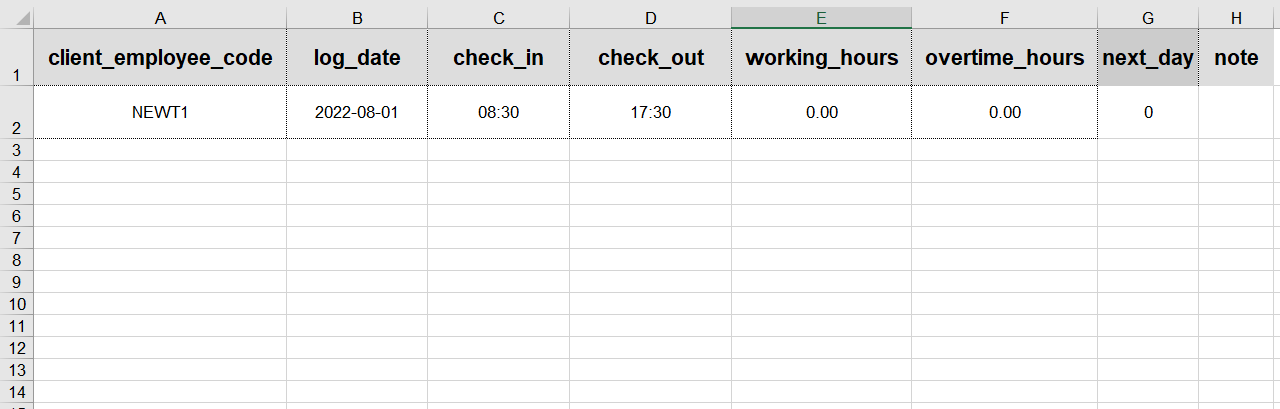
File mẫu được tải về từ hệ thống
Sau khi hoàn tất nhập file, quay trở lại màn hình Nhập timesheet. Bấm chọn Tải lên dữ liệu để chọn file và bấm Import để thực hiện nhập dữ liệu lên hệ thống.
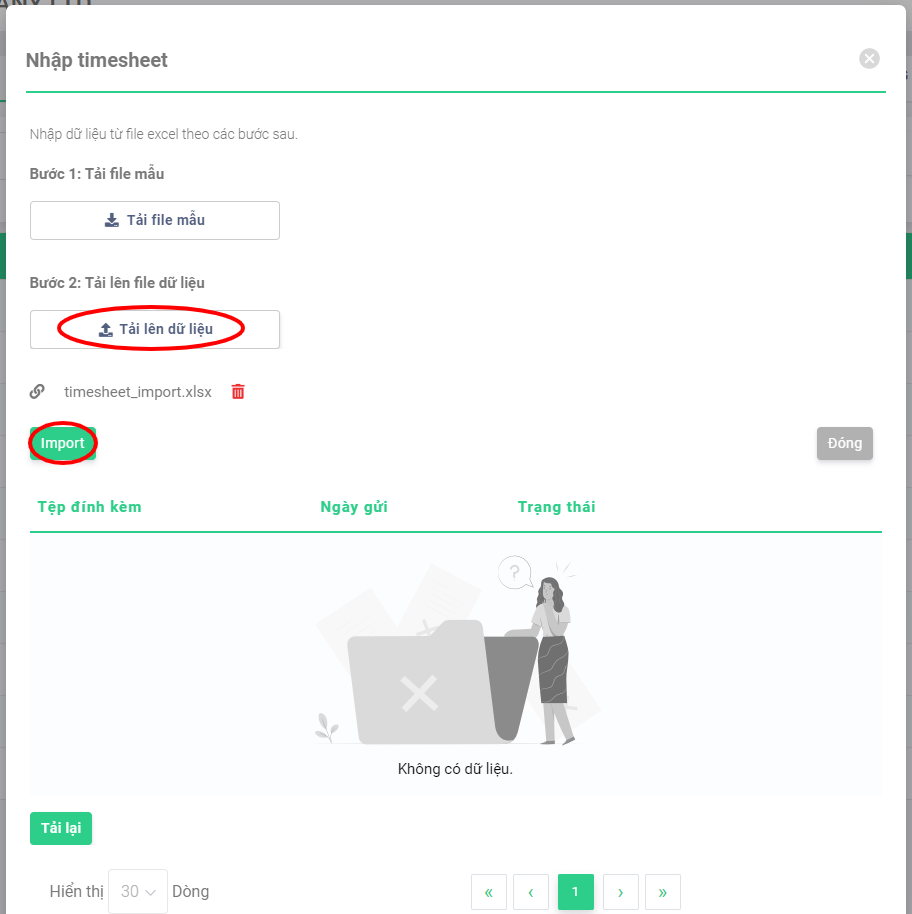
Tải lên dữ liệu
Hệ thống ghi nhận lịch sử các file được nhập cũng như trạng thái xử lý của từng file. Chỉ khi file có trạng thái Thành công thì dữ liệu mới được hệ thống ghi nhận.
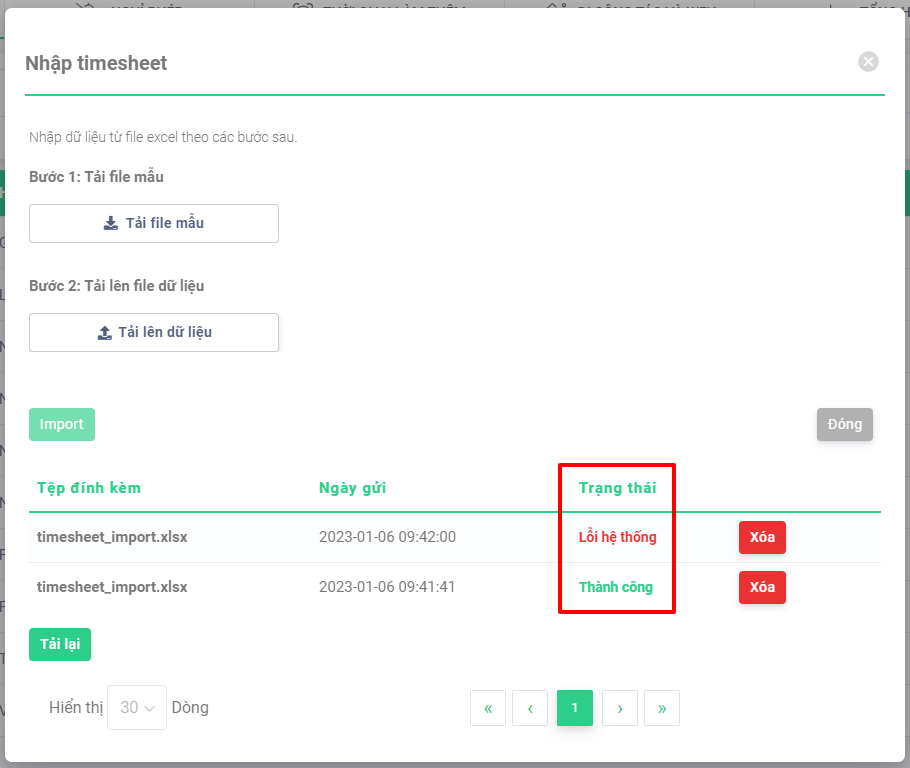
Lịch sử các file tải lên và trạng thái xử lý